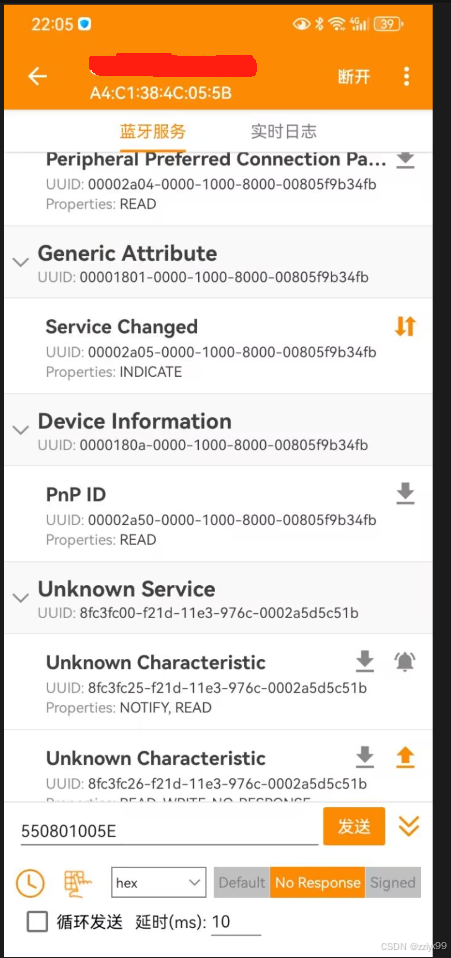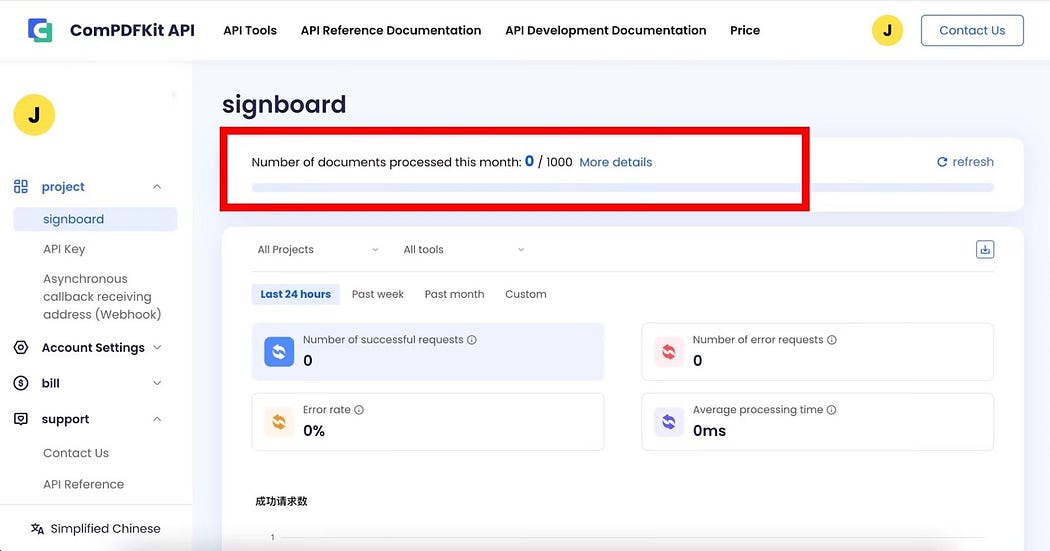一,QT介绍
1.1,什么是 Qt
Qt 是一个跨平台的 C++\python图形用户界面应用程序框架。
它为应用程序开发者提供建立艺术级图形界面所需的所有功能。
它是完全面向对象的,很容易扩展,并且允许真正的组件编程。
1.1 ,PyQt6简介
1> PyQt是一个创建GUI应用程序的工具包。它是Python编程语言和Qt库的成功融合。Qt库是最强大的库之一。
2> PyQt实现了一个Python模块集。它有超过300类,将近6000个函数和方法。它是一个多平台的工具包,可以运行在所有主要操作系统上,包括UNIX,Windows和Mac。
3> PyQt采用双许可证,开发人员可以选择GPL和商业许可。在此之前,GPL的版本只能用在Unix上,从PyQt的版本4开始,GPL许可证可用于所有支持的平台。最新版本是6
4> 因为可用的类有很多,他们被分成几个模块。 QtCore模块包含核心的非GUI功能。该模块用于时间、文件和目录、各种数据类型、流、网址、MIME类型、线程或进程。
5> QtGui模块包含图形组件和相关的类,例如按钮、窗体、状态栏、工具栏、滚动条、位图、颜色、字体等。QtNetwork模块包含了网络编程的类,这些类允许编写TCP/IP和UDP的客户端和服务器,他们使网络编程更简单,更轻便。QtXml包含使用XML文件的类,这个模块提供了SAX和DOM API的实现。QtSvg模块提供显示的SVG文件的类。
二、PyQt6程序入门实例
1】QApplication 类专门为QGuiApliaction类提供QWidget的应用程序所需要的一些功能,它可以处理小部件的特定初始化和结束。
2】QWidget类是所有Qt Gui界面类的基类
#将QT的应用程序类 窗口类导入进来
from PyQt6.QtWidgets import QApplication,QWidget
#sys是Python自带的模块 主要用来处理Python环境和运行一些功能的
import sys
#封装一个我的窗口类 继承于QWidget类
class MyWidget(QWidget):
#显性定义出构造函数
def __init__(self):
#调用父类的初始化方法 完成父类的初始化
super().__init__()
if __name__ == "__main__":
#用应用程序类实例化一个应用程序对象
app = QApplication(sys.argv) #一个程序中 有且仅有一个应用程序对象
#用我的窗口类 实例化一个我的窗口
myWidget = MyWidget()
#显示我的窗口 窗口默认不显示 需要调用show函数
myWidget.show()
#让应用程序进入 阻塞状态 消息循环
sys.exit(app.exec())三、求出当前窗口的大小
#求出当前窗口的大小
print(myWidget.size()) #宽 高
print(myWidget.size().width()) #宽
print(myWidget.size().height()) #高
print(myWidget.width()) #宽
print(myWidget.height()) #高
print(myWidget.geometry().width()) #宽
print(myWidget.geometry().height()) #高
四、窗口的尺寸、标题、背景颜色等相关设置
import sys
from PyQt6.QtCore import Qt
from PyQt6.QtGui import QIcon
from PyQt6.QtWidgets import QApplication, QWidget
class MyWindow(QWidget):
def __init__(self):
super().__init__()
self.setWindowTitle('我的窗口')
#窗口图标
self.setWindowIcon(QIcon('qq.png'))
#背景颜色
self.setStyleSheet('background-color: rgb(64, 143, 168);')
#窗口大小
self.resize(540, 400)
#固定窗口大小
self.setFixedSize(540, 400)
#纯净窗口,去头部
#枚举类型
self.setWindowFlags(Qt.WindowType.FramelessWindowHint)
if __name__ == '__main__':
app = QApplication(sys.argv)
myWindow = MyWindow()
myWindow.show()
sys.exit(app.exec())
图片位置可以自定义,也可以放运行文件夹中直接调用

图片在其他位置时使用文件地址
self.setWindowIcon(QIcon("C:\\Users\\admin\\Desktop\\recent\\pictrue\\pictrue\\qq.png"))五、常用类(组件)的使用
5.1 按钮类 QPushButton
import sys
from PyQt6.QtGui import QIcon
from PyQt6.QtWidgets import QApplication, QWidget, QPushButton
#封装我的窗口类
class MyWidget(QWidget):
#构造函数
def __init__(self):
#初始化父类
super().__init__()
self.resize(600,400)
#创建第一个按钮
btn1 = QPushButton() #无参构造
#btn1.show(),只会让组件独立显示
#如果想让组件依赖于窗口显示 则需要给组件设置父组件(父对象)
btn1.setParent(self)
#设置文本
btn1.setText("第一个按钮")
#设置背景颜色
btn1.setStyleSheet("background-color:green")
#创建第二个按钮
btn2 = QPushButton("第二个按钮",self)
#移动
btn2.move(100,200)
#设置图标
btn2.setIcon(QIcon("qq.png"))
#创建第三个按钮
btn3 = QPushButton(QIcon("qq.png"),"第三个按钮",self)
btn3.move(200,150)
btn3.resize(140,200)
#设置按钮是否可用
btn3.setEnabled(False) #不可用
if __name__ == "__main__":
app = QApplication(sys.argv)
myWidget = MyWidget()
myWidget.show()
sys.exit(app.exec())5.2 行编辑器类 QLineEdit
import sys
from PyQt6.QtGui import QIcon
from PyQt6.QtWidgets import QApplication, QWidget, QLineEdit
#封装我的窗口类
class MyWidget(QWidget):
#构造函数
def __init__(self):
#初始化父类
super().__init__()
self.resize(600,400)
#创建第一个行编辑器
edit1 = QLineEdit()
edit1.setParent(self)
edit1.resize(200,50)
#创建第二个行编辑器
edit2 = QLineEdit(self)
edit2.move(300,200)
#回显模式的设置
edit2.setEchoMode(QLineEdit.EchoMode.Password)
#创建第三个行编辑器
edit3 = QLineEdit("张三",self) #默认文本
edit3.move(400,300)
#创建第四个行编辑器
edit4 = QLineEdit(self)
edit4.move(500,400)
#设置占位
edit4.setPlaceholderText("手机号/QQ号码/邮箱")
if __name__ == "__main__":
app = QApplication(sys.argv)
myWidget = MyWidget()
myWidget.show()
sys.exit(app.exec())
5.3 标签类 QLabel
一般用来显示文本或者图片的。
import sys
from PyQt6.QtGui import QIcon, QPixmap, QMovie
from PyQt6.QtWidgets import QApplication, QWidget, QLabel, QPushButton
#封装我的窗口类
class MyWidget(QWidget):
#构造函数
def __init__(self):
#初始化父类
super().__init__()
self.resize(600,400)
#创建第一个标签
lab1 = QLabel()
lab1.setParent(self)
lab1.resize(100,100)
lab1.move(300,300)
lab1.setStyleSheet("background-color:green")
# 创建第二个标签
lab2 = QLabel("我是一个标签",self)
lab2.resize(100, 100)
lab2.move(500, 300)
# 创建第三个标签
lab3 = QLabel(self)
lab3.resize(300, 100)
lab3.move(200, 200)
#设置图片
lab3.setPixmap(QPixmap("logo.png"))
#设置自动适应
lab3.setScaledContents(True)
#创建第四个标签
lab4 = QLabel(self)
lab4.resize(600,200)
lab4.setStyleSheet("background-color:green")
#实例化一个动图对象 动图类 QMovie
mv = QMovie("zz.gif")
#将动图设置到标签中
lab4.setMovie(mv)
#让动图动起来
mv.start()
#自动适应
lab4.setScaledContents(True)
#按钮类
btn1 = QPushButton("登录",self)
btn1.move(100,500)
btn1.resize(80,30)
#去尖角使方形变圆润,下面是四个角切除半径为3的圆弧,
btn1.setStyleSheet("background-color:green;border-radius:3px;color:white")